Suggestions de saisie
Si votre Mac possède une Touch Bar, la Touch Bar peut afficher des mots ou des expressions que vous pouvez vouloir utiliser ensuite (appelés suggestions).
Afficher les suggestions de saisie : Touchez
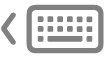 .
. 
Si vous ne voyez pas
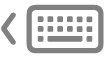 dans la Touch Bar, choisissez Présentation > Personnaliser la Touch Bar, puis sélectionnez « Afficher des suggestions de saisie ». Autrement, choisissez le menu Pomme
dans la Touch Bar, choisissez Présentation > Personnaliser la Touch Bar, puis sélectionnez « Afficher des suggestions de saisie ». Autrement, choisissez le menu Pomme 
 dans la barre latérale. Vous devrez peut-être faire défiler vers le bas. Cliquez sur « Réglages Touch Bar » sur la droite, puis activez « Afficher des suggestions de saisie ».
dans la barre latérale. Vous devrez peut-être faire défiler vers le bas. Cliquez sur « Réglages Touch Bar » sur la droite, puis activez « Afficher des suggestions de saisie ».Utiliser des suggestions de saisie : Touchez un mot, une expression ou un Emoji. Les corrections orthographiques apparaissent en bleu.

Masquer les suggestions de saisie : Touchez
 dans la Touch Bar.
dans la Touch Bar.